Học tin học cấp tốc tại thanh hóa
Bạn muốn tìm nhanh một dữ liệu, bạn sẽ dùng chức năng gì? Mời bạn theo dõi bài viết dưới đây để biết cách làm nhé!
Tìm tên trong Excel bằng Find & Replace
Đây là phương pháp tìm kiếm nội dung, tìm kiếm tên trong bảng Excel được nhiều người sử dụng do cách sử dụng đơn giản và dễ thực hiện.
Để biết cách tìm kiếm tên trong Excel bằng công cụ Find & Replace, bạn đọc tham khảo bài viết Hướng dẫn toàn tập Excel 2016 (Phần 10): Sử dụng chức năng Find và Replace.
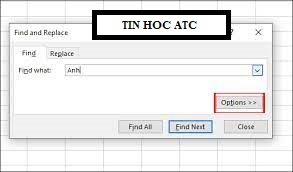
Với bài tập cụ thể bạn đọc trong Hướng dẫn tìm kiếm và thay thế trong bảng Excel.
Tìm tên trong cột Excel bằng Auto Filter
Nếu muốn tìm nhanh tên trong một cột danh sách thì bạn có thể dùng công cụ Auto Filter. Cách này sẽ áp dụng cho bản Excel 2013 trở lên.
Bước 1:
Tại giao diện trên Excel người dùng bôi đen cột cần tìm kiếm tên, rồi nhấn vàoDatatrên cùng nội dung và chọn tiếp vàocông cụ Filterđể tạo bộ lọc nội dung.
Bước 2:
Tại cột mà người dùng bôi đen đã hiển thị bộ lọc, nhấn vàobiểu tượng mũi tênrồinhập tên cần tìm trong thanh tìm kiếmvànhấn OKbên dưới.
Kết quả bảng Excel chỉ hiện tên mà chúng ta đã nhập, kèm theo vị trí cụ thể theo tên mà chúng ta đang tìm kiếm.
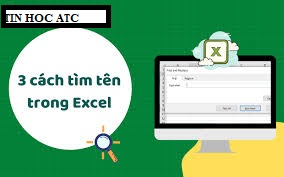
Tìm tên Excel trong nhiều sheets Excel
Nếu chúng ta muốn tìm tên giống nhau ở nhiều sheets trong Excel thì cũng dùng công cụ Find & Replace.
Bước 1:
Đầu tiên nhấntổ hợp phím Ctrl + Fđể mở công cụ Find & Replace trên Excel. Trongphần Findcủa hộp thoại Find and Replace, các bạnnhập tên cần tìmtrong ô Find what và chọnOptions.
Bước 2:
Hiển thị thêm nội dung tùy chọn bên dưới. Trong phầnWithinchúng ta sẽchuyển về Workbookvà chọnFind Allđể tìm kiếm tên.
Bước 3:
Kết quả bạn nhìn thấy toàn bộ vị trí ở các sheet có tên mà bạn muốn tìm kiếm. Nếu nhấn vào vị trí nào trong bảng tìm kiếm thì người dùng được di chuyển đến đúng vị trí đó trong bảng dữ liệu Excel.

Như vậy việc tìm tên trên Excel có rất nhiều cách thực hiện, tùy thuộc vào bảng dữ liệu Excel hiện tại của bạn. Với công cụ Auto Filter chỉ thích hợp tìm kiếm nội dung trong cột Excel mà thôi.
Trên đây là bài viết hướng dẫn cách tìm tên nhanh trong excel. Chúc các bạn ứng dụng thành công!
Nếu bạn có muốn học tin học văn phòng, mời bạn đăng ký tham gia khóa học của chúng tôi tại:

TRUNG TÂM ĐÀO TẠO KẾ TOÁN THỰC TẾ – TIN HỌC VĂN PHÒNG ATC
DỊCH VỤ KẾ TOÁN THUẾ ATC – THÀNH LẬP DOANH NGHIỆP ATC
Địa chỉ:
Số 01A45 Đại lộ Lê Lợi – Đông Hương – TP Thanh Hóa
( Mặt đường Đại lộ Lê Lợi, cách bưu điện tỉnh 1km về hướng Đông, hướng đi Big C)
Tel: 0948 815 368 – 0961 815 368

Trung tâm dạy tin học văn phòng hàng đầu tại Thanh Hóa
Trung tâm dạy tin học văn phòng hàng đầu ở Thanh Hóa
Trung tam day tin hoc van phong hang dau tai Thanh Hoa
Trung tam day tin hoc van phong hang dau o Thanh Hoa









